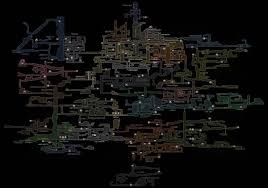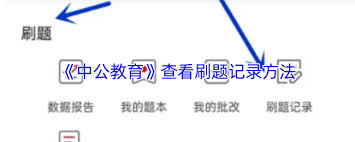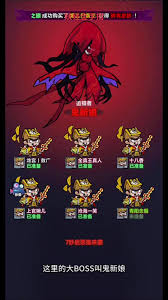Lightroom如何调整导出照片分辨率
时间:2025-11-07 10:11 责任编辑:news
在使用lightroom处理照片时,调整导出照片的图像大小和分辨率是一项常见需求。以下为你详细介绍具体操作方法。
首先打开lightroom软件并导入需要处理的照片。进入“图库”模块后,选中你要导出的照片。
然后点击“文件”菜单,选择“导出”选项。在导出设置窗口中,你可以看到多个选项卡。
在“文件设置”选项卡中,你能设置导出照片的格式,如jpeg、tiff等。接着重点关注“图像大小”部分。这里有两种方式来调整图像大小。一种是直接设置像素尺寸,比如将宽度和高度分别设置为你需要的像素值,这样就能改变照片的大小。另一种是通过分辨率来调整,分辨率的单位通常是像素/英寸。你可以根据实际需求输入合适的分辨率数值,较高的分辨率会使照片打印出来更清晰,但文件也会更大;较低分辨率则相反。
若你希望保持照片原有的长宽比例,可勾选“约束图像”选项。
此外,在“输出锐化”选项卡中,你还能进一步优化导出照片的锐化程度,让照片在不同设备上都能呈现出较好的效果。
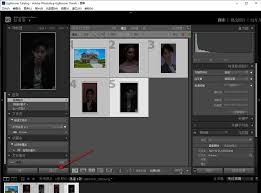
设置完成后,点击“导出”按钮,lightroom就会按照你设定的参数进行导出操作。
通过以上步骤熟练掌握lightroom调整导出照片图像大小分辨率的方法,你就能轻松获得满足不同用途的高质量照片啦。无论是用于网络分享还是打印成册,都能精准控制照片的各项参数,让每一张照片都能完美呈现你想要的效果。快来动手试试吧!
- 上一篇:啫喱如何进行戳一戳操作
- 下一篇:抖音来客如何解绑抖音号